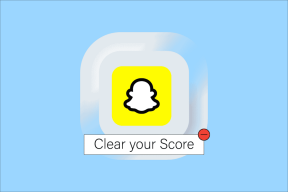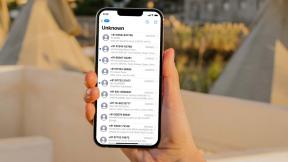Pataisykite pelės žymeklio dingimą „Google Chrome“.
Įvairios / / November 28, 2021
Jei naršydami „Chrome“ pelės žymeklis veikė slėpynių, tada atėjote į reikiamą vietą. Šiame straipsnyje mes išspręsime problemą „Pelės žymeklis neveikia „Google Chrome“.’. Na, o tiksliau, taisysime dalį, kurioje žymeklis netinkamai veikia tik „Chrome“ lange. Išsiaiškinkime vieną dalyką – problema yra „Google Chrome“, o ne sistemoje.
Kadangi žymeklio problema yra tik „chromo“ ribose, mūsų pataisymai daugiausia bus skirti „Google Chrome“. Problema čia susijusi su „Google Chrome“ naršykle. „Chrome“ jau seniai žaidžia su žymekliais.

Turinys
- Pataisykite pelės žymeklio dingimą „Google Chrome“.
- 1 būdas: užmuškite „Chrome“ ir paleiskite iš naujo
- 2 būdas: iš naujo paleiskite „Chrome“ naudodami chrome://restart
- 3 būdas: įjunkite arba išjunkite aparatinės įrangos spartinimą
- 4 būdas: naudokite „Canary Chrome“ naršyklę
- 5 būdas: naudokite „Chrome“ alternatyvas
Pataisykite pelės žymeklio dingimą „Google Chrome“.
1 būdas: užmuškite „Chrome“ ir paleiskite iš naujo
Paleidus iš naujo, problema visada išsprendžiama laikinai, o ne visam laikui. Atlikite nurodytus veiksmus, kaip nužudyti „Chrome“ iš užduočių tvarkyklės –
1. Pirmiausia atidarykite „Windows“ užduočių tvarkyklė. Dešiniuoju pelės mygtuku spustelėkite užduočių juosta ir pasirinkite Užduočių tvarkyklė iš pateiktų variantų.
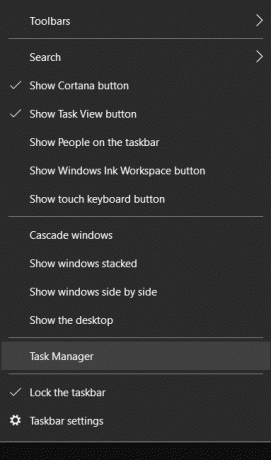
2. Spustelėkite ant veikia „Google Chrome“ procesas iš sąrašo Procesai ir spustelėkite Baigti užduotį mygtuką apatiniame dešiniajame kampe.
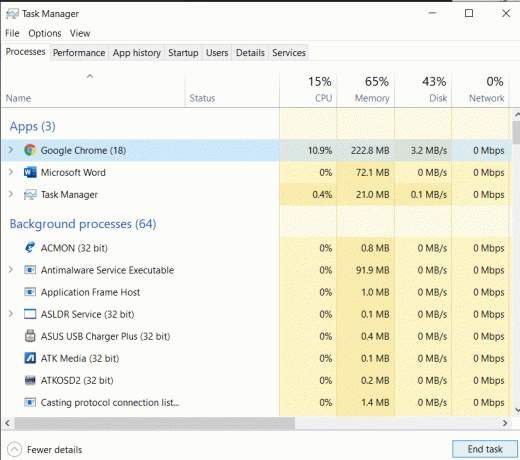
Tai padarius sunaikinami visi „Google Chrome“ skirtukai ir vykdomi procesai. Dabar iš naujo paleiskite „Google Chrome“ naršyklę ir patikrinkite, ar žymeklis yra su savimi. Nors kiekvienos užduočių tvarkytuvės užduočių sunaikinimo procesas atrodo šiek tiek įtemptas, jis gali išspręsti pelės žymeklio dingimo naršyklėje „Chrome“ problemą.
2 būdas: iš naujo paleiskite „Chrome“ naudodami chrome://restart
Mes suprantame, kad užduočių tvarkyklės užmušti kiekvieną vykdomą procesą yra daug laiko reikalaujantis ir varginantis darbas. Todėl taip pat galite naudoti komandą „paleisti iš naujo“ kaip alternatyvą „Chrome“ naršyklės paleidimui iš naujo.
Viskas, ką jums reikia padaryti, tai įvesti chrome://restart „Chrome“ naršyklės URL įvesties skiltyje. Tai vienu metu sustabdys visus vykdomus procesus ir iš naujo paleis „Chrome“.

Turite žinoti, kad paleidus iš naujo uždaromi visi skirtukai ir vykdomi procesai. Todėl visi neišsaugoti pakeitimai dingo. Taigi, visų pirma, pabandykite išsaugoti pakeitimus ir tada iš naujo paleiskite naršyklę.
3 būdas: įjunkite arba išjunkite aparatinės įrangos spartinimą
„Chrome“ naršyklėje yra įmontuota funkcija, vadinama aparatūros spartinimu. Tai padeda pagerinti sklandų naršyklės veikimą, nes pagerina ekraną ir našumą. Be to, aparatinės įrangos spartinimo funkcija taip pat turi įtakos klaviatūrai, lietimui, žymekliui ir kt. Todėl jį įjungus arba išjungus galima išspręsti problemą, dėl kurios pelės žymeklis išnyksta „Chrome“ problemos metu.
Kai kurie vartotojai pranešė, kad jo įjungimas arba išjungimas padeda išspręsti susijusią problemą. Dabar atlikite nurodytus veiksmus, kad išbandytumėte savo laimę naudodami šį triuką:
1. Pirmiausia paleiskite Google Chrome naršyklė ir spustelėkite trys taškai yra naršyklės lango viršuje, dešinėje.
2. Dabar eikite į Nustatymai variantas ir tada Išplėstinė Nustatymai.

3. Jūs rasite „Naudoti aparatūros spartinimą, kai įmanoma“ parinktis stulpelyje Sistema Pažangūs nustatymai.
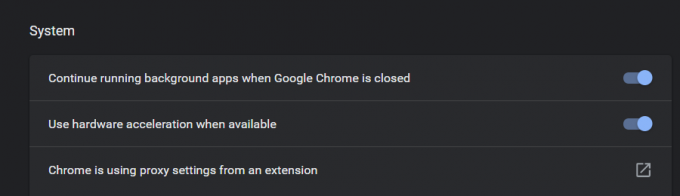
4. Čia turite perjungti parinktį į įjungti arba išjungti aparatūros spartinimą. Dabar iš naujo paleiskite naršyklę.
Čia turite patikrinti, ar galite ištaisykite pelės žymeklio dingimą „Google Chrome“ įjungdami arba išjungdami aparatinės įrangos spartinimo režimą. Dabar, jei šis metodas jums netinka, vadovaukitės kitu metodu.
4 būdas: naudokite „Canary Chrome“ naršyklę
Chrome Canary patenka į „Google“ projektą „Chromium“ ir turi tas pačias funkcijas kaip ir „Google Chrome“. Tai gali išspręsti jūsų pelės žymeklio dingimo problemą. Čia reikia atkreipti dėmesį į tai, kad kūrėjai naudoja kanarėlę, todėl tai yra nesaugu. „Canary“ galima nemokamai naudoti „Windows“ ir „Mac“, tačiau kartais gali tekti susidurti su jos nestabilumu.
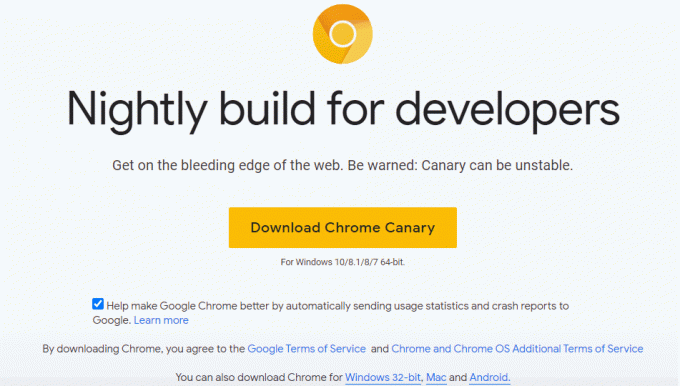
5 būdas: naudokite „Chrome“ alternatyvas
Jei nė vienas iš aukščiau paminėtų būdų jums netinka, galite pabandyti pereiti prie kitų naršyklių. Visada galite naudoti tokias naršykles kaip Microsoft Edge arba Firefox vietoj Google Chrome.
Naujasis „Microsoft Edge“ buvo sukurtas kartu su „Chromium“, o tai reiškia, kad jis labai panašus į „Chrome“. Net jei esate „Chrome“ fanatikas, „Microsoft Edge“ nepatirsite jokių didelių skirtumų.
Rekomenduojamas:
- Kaip dažnai „Google“ žemė atnaujinama?
- Pataisykite pelės vėlavimą arba užstrigimą sistemoje „Windows 10“.
- Kaip patikrinti „Instagram“ pranešimus savo kompiuteryje
Tikimės, kad šis straipsnis padėjo jums išspręsti jūsų problemą „Google Chrome“ dingsta pelės žymeklis. Mes įtraukėme geriausius metodus, kaip išspręsti problemą. Jei vis tiek susiduriate su kokia nors problema ar bet kokia problema dėl minėtų metodų, nedvejodami pakomentuokite žemiau.